Jak svléknout ovladač v systému Windows 10

- 1462
- 144
- Kilián Pech
Někdy po instalaci nových verzí ovladačů zařízení - grafická karta, systémová zařízení, zvuková deska se můžete setkat s tím, že to začíná fungovat nesprávně. V tomto případě je jednou z prvních věcí, které se můžete vyzkoušet.
V těchto pokynech o obecné metodě vrácení zařízení v systému Windows 10 a také některé další informace o vrácení ovladače Nvidia Geforce k předchozí verzi T, t.Na. K tomuto tématu jsou otázky kladeny častěji než ostatní. Může to být také užitečné: Jak zakázat aktualizaci ovladačů Windows 10.
Rollback ovladače zařízení pomocí správce zařízení
V systému Windows 10, stejně jako v předchozích verzích OSC, je v případě potřeby poskytnuta vytvořená metoda vrácení ovladačů zařízení k jejich předchozích verzích. Ve správci zařízení můžete provést potřebné akce:
- Otevřete Správce zařízení: Za tímto účelem můžete stisknout pravé tlačítko na tlačítko „Start“ a vyberte odpovídající položku nabídky nebo stiskněte klávesy Win+R, zadejte, zadejte Devmgmt.MSc A stiskněte klávesu Enter.
- V dispečeru zařízení najděte zařízení, které potřebujete, klikněte na něj pravým tlačítkem myši a vyberte „Vlastnosti“.

- Přejděte na kartu „ovladač“ a zkontrolujte, zda je aktivní tlačítko „Roll Back“. Pokud ano - klikněte na něj.
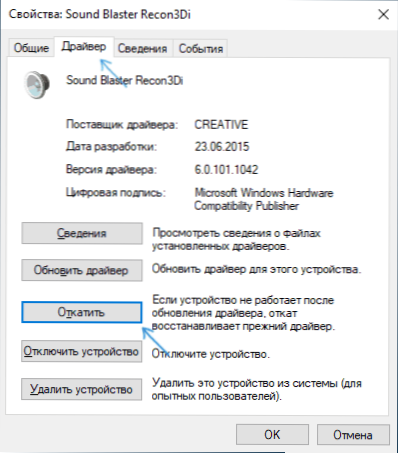
- Nejnovější verze Windows 10 se vás může zeptat, proč chcete ovladače vrátit zpět. Po odpovědi klikněte na „Ano“.
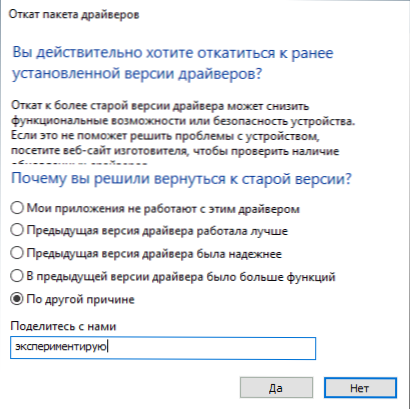
- Ihned po tomto bude ovladač zařízení odstraněn a místo toho je nainstalována předchozí verze ovladače (a v některých případech univerzální systémový ovladač).
Někdy, po popsaných akcích, je také nutné znovu načíst počítač tak, aby se starý ovladač zapojil jako použité zařízení (o tom se objeví vhodné oznámení).
Instalace předchozí verze ovladače ručně
Tlačítko „Rolling“ ve vlastnostech řidiče někdy není aktivní. V tomto případě můžete udělat trochu jinak:
- Najděte a stahujte řidiče, který potřebujete, v ideálním případě - z oficiálních webových stránek výrobce základní desky, notebooku nebo vybavení.
- Vyberte zařízení v dispečeru zařízení, stiskněte jej pravým tlačítkem myši a vyberte „Odstranit zařízení“. V dalším okně si uvědomte položku „Odstranit programy ovladačů pro toto zařízení“.
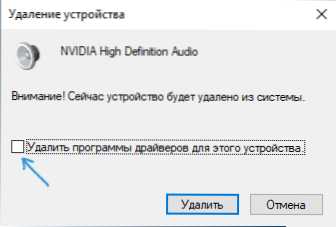
- Po dokončení odstranění zařízení spusťte dříve stažený instalační program požadované verze ovladače a nainstalujte.
Některé další informace o vrácení ovladače NVIDIA Geforce
Pokud potřebujete vrátit zpět ovladač NVIDIA GeForce a pomocí správce zařízení to není možné, doporučuji, abyste tuto cestu měli na paměti:
- Podívejte se na složku C: \ ProgramData \ nvidia Corporation \ Downloader - V tomto místě, v vnořených složkách, pravděpodobně najdete instalační pracovníci starých verzí ovladačů a nemusíte je stáhnout odněkud. Přeneste požadovaný instalátor do jiného, pohodlné pro vás, umístění.
- Odstraňte ovladače NVIDIA pomocí DDU.
- Nainstalujte požadovanou verzi ovladačů.
To je vše. Pokud něco nefunguje, položte otázky v komentářích, pokusím se pomoci.
- « IOBIT Malware Fighter - odstranění škodlivých a nežádoucích programů
- Jak povolit temné téma dirigenta Windows 10 »

